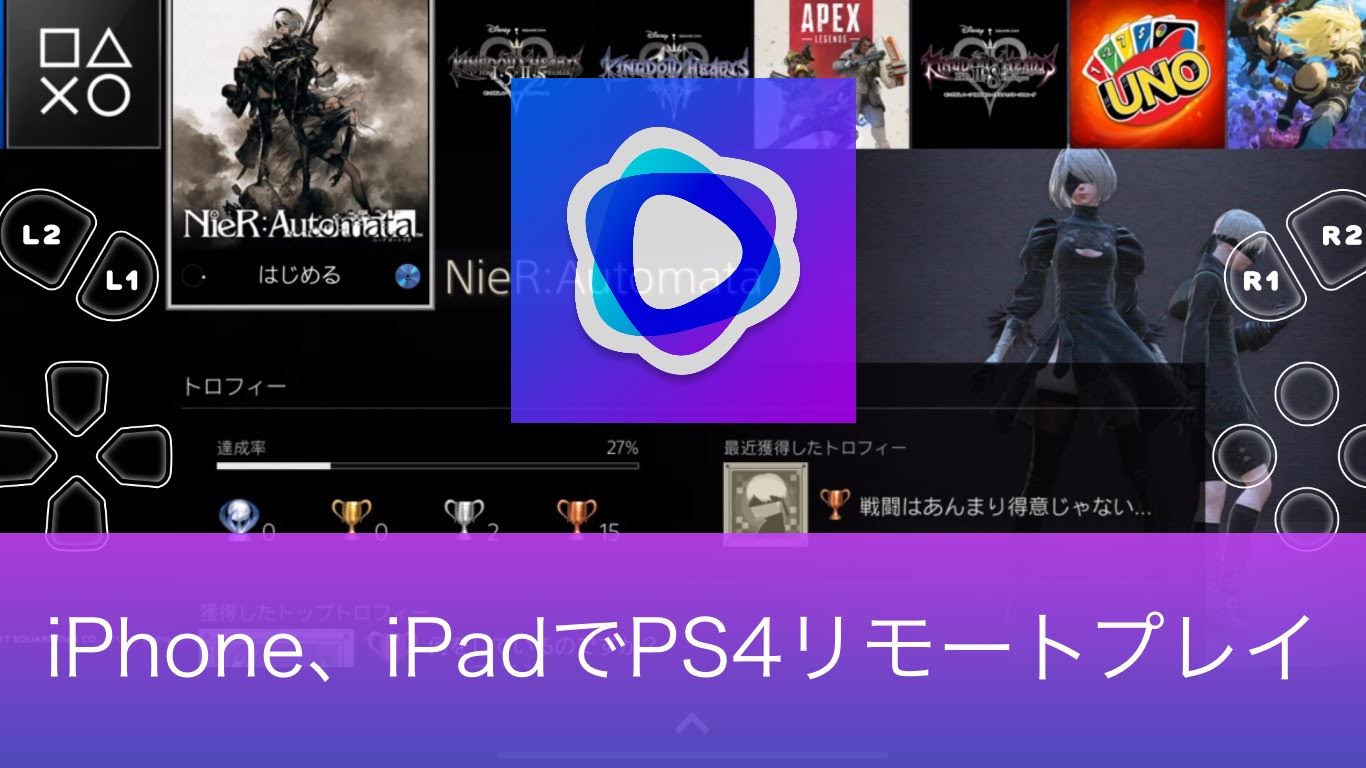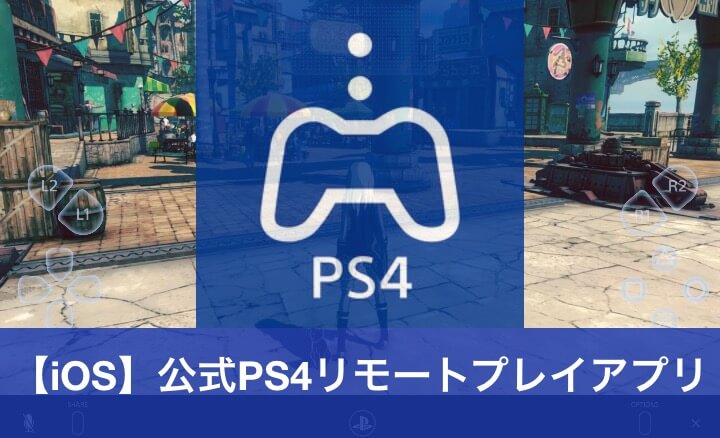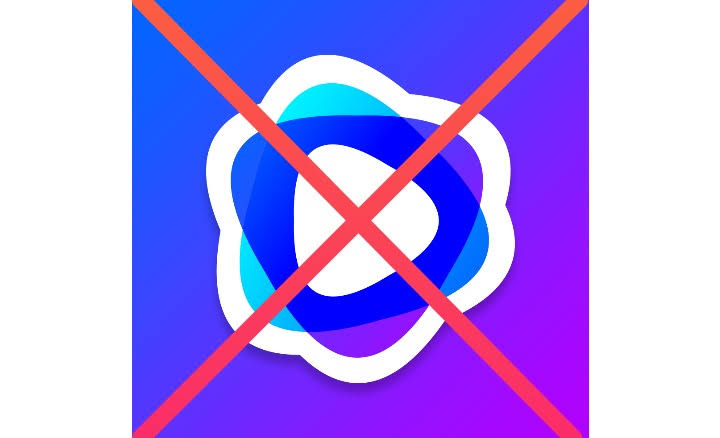【Newluck ps4 コントローラーレビュー】PS5コンのような最強コスパコントローラー

どうも、コントローラーを20本以上持っているうーたです。
僕は最近原神にハマっているのですが、十字キーが大きいPS4のコントローラーはキャラ切り替えなどが非常に楽です。
PS4のコントローラーは非常に使いやすいですが、純正品は6千円前後と結構高いですよね。
そこで、PS4のサードパーティー製コントローラーを探していたら、デザインがPS5コントローラー風で4,000円で買えるコントローラーがありました。
・PS5風デザインで、4,000円前後で買える高コスパコントローラー
・PS4、PS5(PS4ゲームのみ)、iPadやスマホ、PCで使用可能
・ターボボタンやイヤホン接続もでき高機能

PS5風デザインで、PS4、iPad、PCと色んなゲームに使えるコスパ抜群なコントローラーでしたよ!
この記事では、コントローラーを20本以上持っている僕が、Newluck ps4 コントローラーの良いところ、悪いところを正直にレビューしていきます。
Newluck ps4 コントローラーサイズ、外観

USBケーブルが付属しているのは親切ですね。
また、日本語の説明書でコントローラーの接続方法もわかりやすく書いてありました。

正面からデザインを見ていくと、ほぼPS5のコントローラーそのままのデザインで格好いいです。
LEDランプがついており、ペアリングや接続状態などがわかるようになっています。
ボタンは基本PS5コントローラーと同じ配置ですが、ターボボタンが実装されています。
また、ヘッドホンジャックもあるので、手元でボイチャなどスムーズに始めることができます。

側面は程よくカーブしていて、握りやすい形状になっています。

上部にはL1、L2、R1、R2ボタンと充電用のUSB Type-C端子があります。
L2/R2ボタンはトリガー式となっており、押す深さによってゲーム内の入力も変わる形式になっています。
PS4コントローラーと違って、Micro USBではなくUSBーCなところが良いですね。

背面は特に何もなくすっきりなデザインです。
Newluck ps4 コントローラーの接続方法
PS4、PS5との接続方法

①付属のUSBケーブルで、コントローラーとPS4(またはPS5)に接続
②Homeボタンを押すと接続完了
③USBケーブルを抜けばそのまま無線でも使用可能
スマホ、iPadとの接続方法
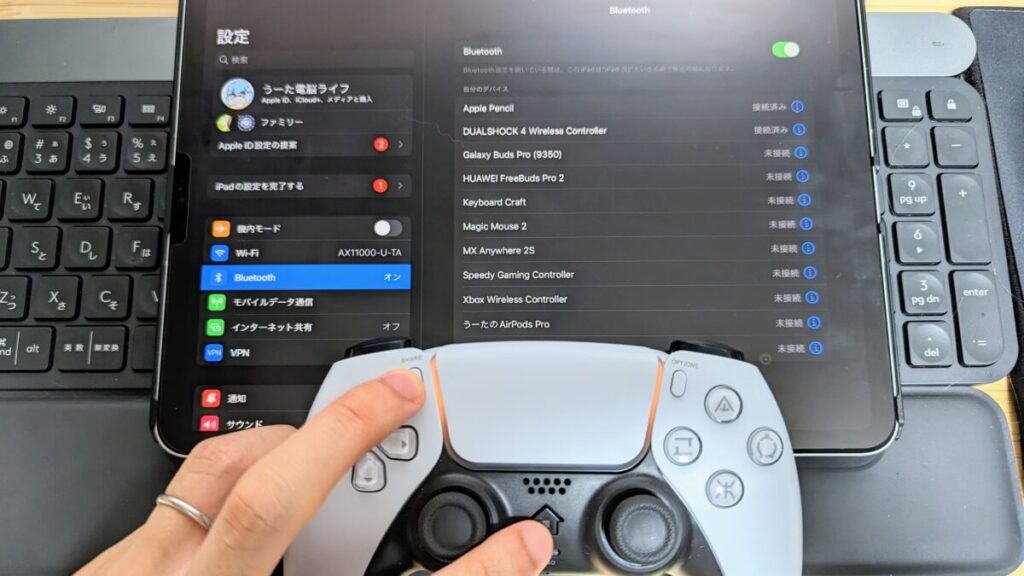
①コントローラーのSHAREボタンとHOMEボタンを押し続け、ペアリングモードにする
②スマートフォン、iPad側の設定→Bluetoothの設定をタップ
③「DUALSHOCK4 Wireless Controller」をタップで接続完了
PCとの接続方法

▼有線
①付属のUSBケーブルで、コントローラーとPCを繋げば接続完了
(PC側がUSBーA端子)
▼無線
①コントローラーのSHAREボタンとHOMEボタンを押し続け、ペアリングモードにする
②PC側の設定→Bluetoothの設定をタップ
③「DUALSHOCK4 Wireless Controller」をタップで接続完了
Newluck ps4 コントローラーの使用レビュー
DualSenseそっくりなデザイン、LEDが超クール

なんといってもNewluck ps4 コントローラーのメリットは、デザインがほぼPS5コントローラーなこと。
LEDライトもクールでテンションが上がります。
なお、PS4コントローラーと比較すると全体的に大きめなので、女性で手が小さい方などはPS4コントローラーの方が使いやすい可能性があります。
サイズ感的には、Xbox360コントローラーやスイッチのプロコンと同じくらいなので、持っている方はそちらをイメージすると使用感のイメージがつきやすいかと思います。
握り心地良好でボタン完備、ターボ機能も

PS5のコントローラーは持っていませんが、スイッチのプロコン等とサイズ感が近いため、個人的には握ってすぐにしっくりきました。
ボタンの押し心地も違和感なく、問題なく使用できます。
Xboxやswitchのコントローラーと比較して、十字キーが押しやすい位置に配置されているため、原神などの十字キーを多用するゲームでは特に使いやすいです。

また、PS5のコントローラーと比較するとターボボタンも追加されており、設定すれば押しっぱなしでボタンの連打も可能。
しっかりと基本を押さえながらも、多機能に使っていけるコントローラーだと思います。
PS4ではジャイロセンサーの動作も確認

ジャイロセンサーを使用できるかPS4のフォートナイトで使用してみました。
結果、フォートナイトの設定内でジャイロONにすれば、しっかり使えました。
使ってみた感じとしては、Switchのスプラトゥーンではジャイロでエイムをしていますが、特に遅延などの違和感はなかったです。
FPSやTPSをやる方にとっても、使い勝手の良いコントローラーだと思います。
PS4では振動機能に対応

ps4でゲームをするときは、振動機能にも対応しています。
PS4コントローラーの振動と体感あまり差はなく、臨場感のあるゲーム体験ができました。
スマホ、iPad、PC接続も可能で汎用性抜群

PS4、PS5のコントローラー同様に、色んなデバイスに接続できるのも取り柄です。
PCやiPadでも、PS4コントーラーとして認識されるため、多くのゲームで対応しています。
iPadやPCの原神でも特に問題なく使用することができましたし、Apex mobileでもすぐ使用することができました。

全て試したわけではありませんが、PS系のコントローラーが対応しているゲームであれば、色んなデバイスで使えるので汎用性抜群なコントローラーだと思います。
Newluck ps4 コントローラーレビューまとめ
・PS5風デザインで、4,000円前後で買える高コスパコントローラー
・PS4、PS5(PS4ゲームのみ)、iPadやスマホ、PCで使用可能
・PS4ゲームはもちろん、他のデバイスでの原神やFPSゲームにもおすすめ
Newluck ps4 コントローラーは、PS5コントローラーデザインで、機能性がよく、価格はPS4純正より2,500円ほど安いコスパが良いコントローラーでした。
USB端子が、USBーC端子だったりと純正よりも良い点もあり、使い勝手も個人的には良いと感じたので、ぜひチェックしてみてくださいね。
どうも、うーたでした。